Affrontare il problema “L’indicatore di digitazione di Instagram non funziona” può essere piuttosto frustrante, soprattutto quando sei nel bel mezzo di una chat coinvolgente.
Tra le tante funzionalità offerte da Instagram, l’indicatore di digitazione è diventato rapidamente uno dei preferiti dagli utenti. È un’aggiunta piccola ma potente che porta dinamiche in tempo reale alle tue chat, facendo sembrare le tue conversazioni più come interazioni faccia a faccia. Tuttavia, a volte potresti riscontrare un problema noto come “l’indicatore di digitazione di Instagram non funziona”. Ma non temere, questo articolo ti aiuterà a capire perché questo accade e come puoi rimettere in funzione il tuo indicatore.
Cosa causa il problema con l’indicatore di digitazione di Instagram che non funziona?
Potrebbero esserci una moltitudine di ragioni dietro l’indicatore di digitazione di Instagram che gioca duro da ottenere. Ecco alcune possibilità da considerare:
L’app non è aggiornata
Instagram rilascia costantemente aggiornamenti che portano con sé nuove funzionalità e miglioramenti delle prestazioni. Se hai premuto il pulsante snooze su questi aggiornamenti, potrebbe essere il colpevole del mancato funzionamento dell’indicatore di digitazione di Instagram. Una versione obsoleta potrebbe non supportare determinate funzionalità.
Connessione internet instabile
Funzionalità in tempo reale come l’indicatore di digitazione richiedono una connessione Internet stabile e robusta per funzionare in modo ottimale. Se il tuo Wi-Fi sta avendo una brutta giornata o i tuoi dati mobili stanno funzionando, il tuo indicatore di digitazione potrebbe non funzionare come previsto.
Ritardi del server
Potrebbero esserci momenti in cui i server di Instagram devono affrontare problemi che causano ritardi negli aggiornamenti in tempo reale. Tali interruzioni potrebbero potenzialmente influire sul funzionamento dell’indicatore di digitazione.
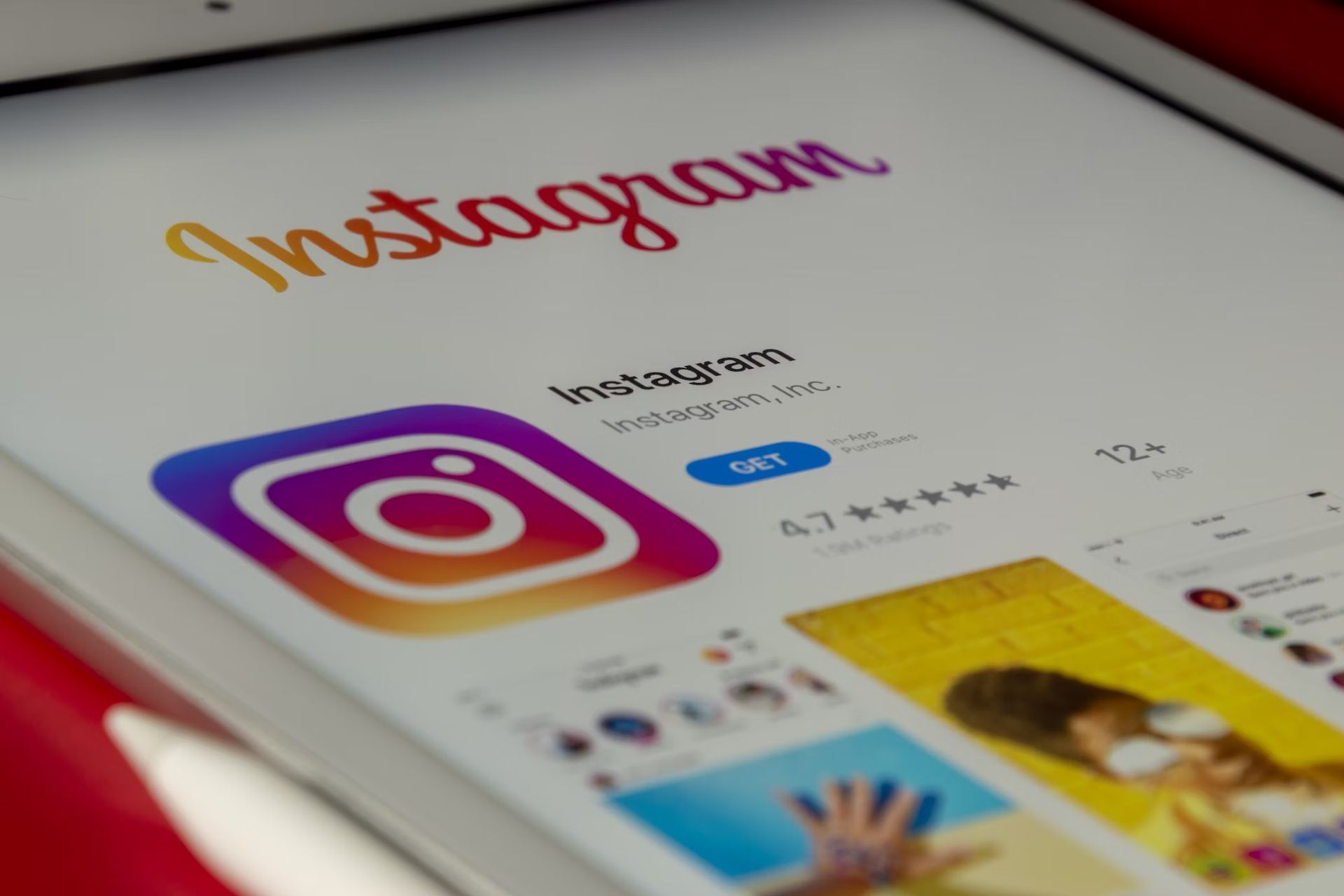
Comportamento di digitazione
L’indicatore di digitazione non è chiaroveggente: entra in azione solo quando la persona con cui stai chattando inizia a digitare un messaggio. Se stanno semplicemente fissando la chat, non vedrai l’indicatore “digitando…”.
Estensioni per la privacy o app di terze parti
Sebbene non sia uno scenario comune, l’uso di estensioni per la privacy o app di terze parti può bloccare la visualizzazione dell’indicatore di digitazione.
Come risolvere il problema con l’indicatore di digitazione di Instagram non funzionante?
Ora che abbiamo identificato i potenziali sospetti alla base del problema con l’indicatore di digitazione di Instagram, passiamo a come correggere la situazione:
- Aggiornamento dell’app Instagram
- Garantire una connessione Internet stabile
- Riavvio di Instagram
- Reinstallazione di instagram
- Contattare l’assistenza di Instagram
Aggiornamento dell’app Instagram
Un’app Instagram obsoleta può essere la causa principale dei tuoi problemi. Ecco come assicurarti che la tua app sia nella versione più recente:
Androide:
- Apri il Google Play Store.
- Tocca le tre linee orizzontali nell’angolo in alto a sinistra per aprire il menu.
- Seleziona “Le mie app e i miei giochi”.
- Se Instagram viene visualizzato nella sezione “Aggiornamenti”, tocca “Aggiorna”.
iOS:
- Apri l’App Store.
- Tocca il tuo profilo nell’angolo in alto a destra.
- Scorri verso il basso per verificare se Instagram è elencato in “Aggiornamenti in attesa”. In tal caso, tocca “Aggiorna”.
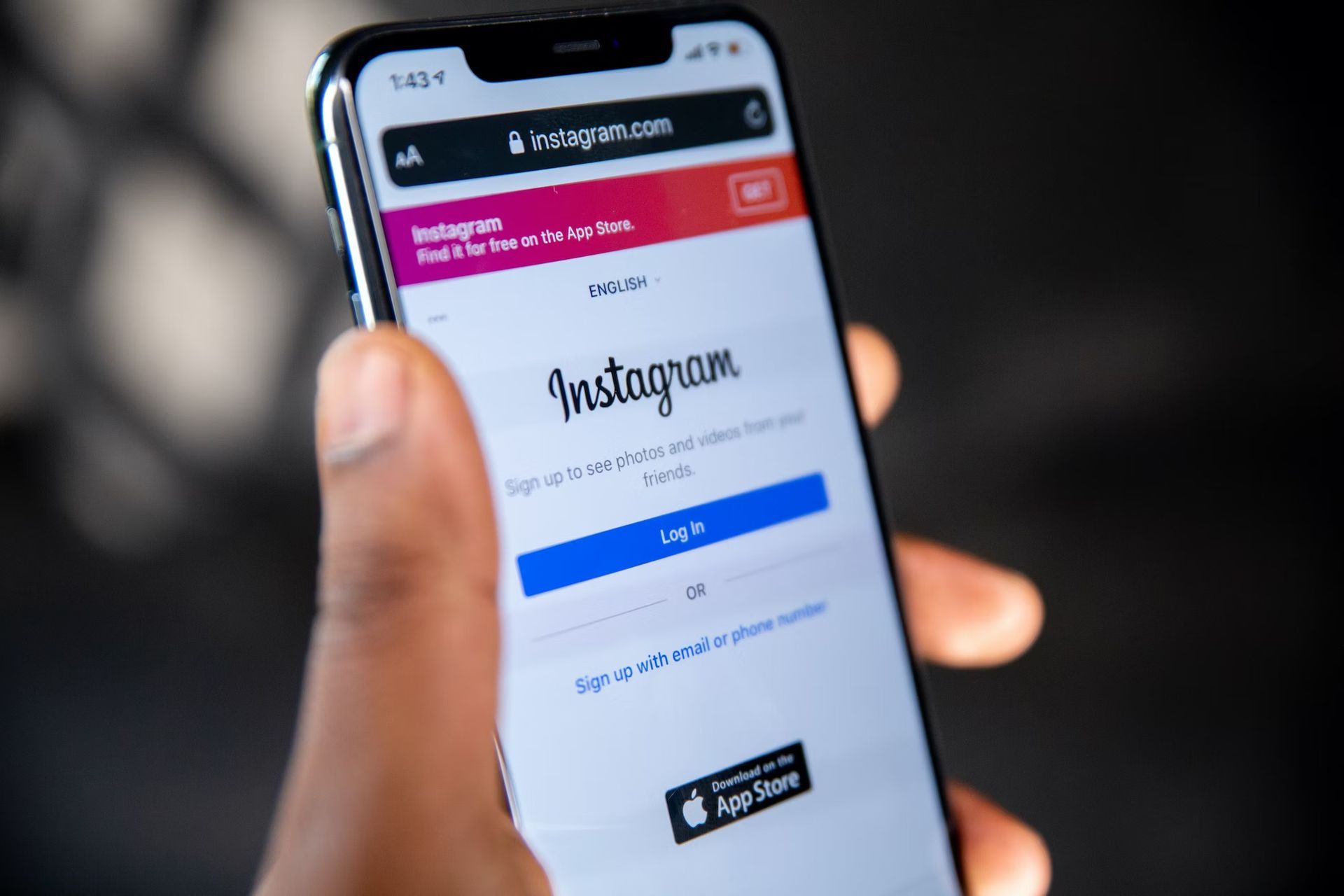
Garantire una connessione Internet stabile
Controlla la qualità della tua connessione Internet. Passa dal Wi-Fi ai dati mobili per vedere se fa la differenza.
Riavvio di Instagram
Questo classico mantra di correzione tecnica si applica anche qui. Prova a chiudere Instagram e rimuoverlo dall’elenco delle app recenti. Aprilo di nuovo per vedere se l’indicatore di digitazione è tornato.
Reinstallazione di instagram
Se l’indicatore di digitazione di Instagram non funziona, il problema persiste, potrebbe essere il momento di disinstallare e reinstallare l’app.
Androide:
- Vai alle impostazioni del tuo dispositivo.
- Seleziona “App” o “Gestione app”.
- Trova Instagram e tocca “Disinstalla”.
- Vai al Google Play Store, cerca Instagram e installalo di nuovo.
iOS:
- Tocca e tieni premuta l’icona dell’app Instagram.
- Seleziona “Elimina app”, quindi conferma.
- Vai su App Store, cerca Instagram e reinstallalo.

Contattare l’assistenza di Instagram
Nel caso in cui nessuna delle soluzioni di cui sopra aiuti, potrebbe essere il momento di chiedere aiuto agli esperti. Il supporto di Instagram è lì per aiutarti in tali situazioni. Ecco come contattarli:
- Avvia Instagram e vai al tuo profilo.
- Tocca le tre linee orizzontali situate nell’angolo in alto a destra.
- Dal menu a comparsa, seleziona “Impostazioni e privacy” in basso.
- Nel menu successivo, tocca “Aiuto”, quindi scegli “Segnala un problema”.
- Segui le istruzioni per segnalare il problema relativo all’indicatore di digitazione di Instagram che non funziona.
Correzioni bonus
Se il problema “L’indicatore di digitazione di Instagram non funziona” non viene ancora risolto dopo aver provato tutte le correzioni regolari, non preoccuparti. Abbiamo alcuni passaggi bonus per la risoluzione dei problemi che potrebbero tornare utili.
Scegli Instagram Lite (solo Android)
Instagram Lite è una versione semplificata di Instagram progettata per velocità Internet più lente e telefoni meno potenti. A volte, il passaggio alla versione Lite potrebbe risolvere il problema dell’indicatore di digitazione. Ecco come puoi provarlo:
- Apri il Google Play Store sul tuo dispositivo.
- Cerca “Instagram Lite” nella barra di ricerca.
- Scarica e installa Instagram Lite sul tuo dispositivo.
- Apri Instagram Lite e accedi al tuo account Instagram.
- Controlla i tuoi messaggi diretti per vedere se viene visualizzato l’indicatore “Digitazione”.

Prova una versione precedente di Instagram (solo Android)
Questo metodo prevede la disinstallazione della tua attuale app Instagram e l’installazione di una versione precedente. Tieni presente che questa è solo una soluzione temporanea e l’aggiornamento delle tue app è generalmente consigliato per le migliori prestazioni e sicurezza. Ecco come:
- Elimina l’app di Instagram dal tuo dispositivo.
- Vai su https://instagram.en.uptodown.com/android usando il tuo browser web.
- Seleziona “Versioni precedenti” e installa una versione che ha funzionato bene per te in passato.
- Apri Instagram, controlla i tuoi messaggi diretti e verifica se ora viene visualizzato l’indicatore “Digitazione”.
Ultima risorsa
Se stai ancora riscontrando problemi con il problema “L’indicatore di digitazione di Instagram non funziona”, prova questi altri metodi di risoluzione dei problemi:
- Apri l’App Store/Google Play Store, cerca “Instagram” e seleziona “Aggiorna”.
- Scorri verso l’alto dalla parte inferiore dello schermo, trova la scheda Instagram e scorri verso l’alto per chiuderla.
- Vai su Impostazioni > App > Instagram > Archiviazione > Cancella cache > Cancella dati. Successivamente, riapri Instagram.
- Apri Instagram > Profilo > Menu > Impostazioni > Esci. Quindi, accedi di nuovo.
- Tocca e tieni premuta l’app di Instagram, eliminala e reinstallala dall’App Store o dal Google Play Store.
- A volte, Instagram potrebbe essere inattivo a causa di problemi sul lato server. In tal caso, tutto ciò che puoi fare è attendere alcune ore affinché il problema venga risolto.
Ricorda, la risoluzione dei problemi è tutta una questione di pazienza e test metodici. Buona fortuna, e spero che la tua esperienza su Instagram torni presto alla normalità!
Se la tua musica di Instagram Notes non funziona, siamo qui per aiutarti!
Credito immagine in primo piano: Gabrielle Henderson/Unsplash
Source: Risolto: l’indicatore di digitazione di Instagram non funziona

